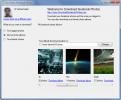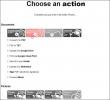Τρόπος αυτόματης αναπαραγωγής / παύσης πολυμέσων στο σύστημα κλειδώματος / ξεκλειδώματος στα Windows 10
Η εφαρμογή Netflix θα σταματήσει αυτόματα εάν την ελαχιστοποιήσετε ή εάν κλειδώσετε την επιφάνεια εργασίας σας. Καμία άλλη εφαρμογή ή πρόγραμμα αναπαραγωγής πολυμέσων δεν το κάνει αυτό. Πρόσφατα κάλυψε μια μικρή δυνατότητα αναπαραγωγής VLC που θα διακόψει αυτόματα την αναπαραγωγή αν το ελαχιστοποιήσετε, αλλά όσο παίζετε και σταματάτε οτιδήποτε κλειδώνετε / ξεκλειδώνετε το σύστημά σας, δεν υπάρχει εφαρμογή που θα το κάνει έξω από το κουτί. Τα καλά νέα είναι ότι μπορείτε να χρησιμοποιήσετε ένα σενάριο για αναπαραγωγή ή παύση ενός συγκεκριμένου προγράμματος αναπαραγωγής πολυμέσων και μια προγραμματισμένη εργασία μπορεί να χρησιμοποιηθεί για την εκτέλεση του σεναρίου όταν το σύστημα είναι κλειδωμένο και ξεκλειδωμένο.
Αναπαραγωγή / παύση σεναρίου μέσων
Εκτός του πλαισίου, δεν υπάρχει εντολή γραμμής εντολών που μπορείτε να χρησιμοποιήσετε για αναπαραγωγή / παύση πολυμέσων. Για να επιλύσετε αυτό, πρέπει να κατεβάσετε ένα δωρεάν βοηθητικό πρόγραμμα γραμμής εντολών που ονομάζεται CommandLineMedia. Είναι διαθέσιμο
στο Github. Προχωρήστε και κατεβάστε και εξαγάγετε το. Μετακινήστε τον εξαγόμενο φάκελο σε κάποιο μέρος που γνωρίζετε ότι δεν θα τον διαγράψετε κατά λάθος.Ανοίξτε ένα νέο αρχείο Notepad και επικολλήστε τα ακόλουθα σε αυτό. Αντικαταστήστε το κείμενο κράτησης θέσης με την πραγματική διαδρομή προς την εφαρμογή και το όνομα της εφαρμογής που θέλετε να παίξετε / παύση. Αποθηκεύστε το με την επέκταση αρχείου BAT.
Γραφή
cd "διαδρομή προς CommandLineMedia.exe" clmcontrol Όνομα εφαρμογής -pp
Παράδειγμα
cd C: \ Users \ fatiw \ Desktop \ CLMControl.1.1.0.0. clmcontrol VLC -pp

Είναι καλή ιδέα να το δοκιμάσετε πρώτα επειδή η εφαρμογή ενδέχεται να μην κατανοεί το όνομα της εφαρμογής πολυμέσων. Το σενάριο που έχουμε δώσει ως παράδειγμα θα αναπαράγει ή θα θέσει σε παύση το πρόγραμμα αναπαραγωγής VLC όταν εκτελείται.
Προγραμματισμένη εργασία για κλείδωμα / ξεκλείδωμα συστήματος
Ανοίξτε το Task Scheduler και δημιουργήστε μια νέα εργασία. Δώστε στην εργασία ένα όνομα που σας λέει τι είναι. Είναι καλή ιδέα να αναφέρετε το όνομα της εφαρμογής που θα παίξει / σταματήσει στον τίτλο. Μεταβείτε στην καρτέλα "Ενεργοποιήσεις" και ανοίξτε το αναπτυσσόμενο μενού "Έναρξη της εργασίας". Επιλέξτε «Στο κλείδωμα σταθμού εργασίας» και κάντε κλικ στο OK. Μεταβείτε στην καρτέλα Ενέργειες και επιλέξτε το σενάριο που δημιουργήσατε κάνοντας κλικ στο κουμπί «Αναζήτηση» δίπλα στο Πρόγραμμα / Σενάριο. Κάντε κλικ στο OK. Όταν κλειδώνετε το σύστημά σας, θα διακόψει αυτόματα την εφαρμογή πολυμέσων που στοχεύει το σενάριο.

Για να αναπαράγετε αυτόματα το πρόγραμμα αναπαραγωγής πολυμέσων όταν ξεκλειδώνετε το σύστημα, πρέπει να δημιουργήσετε μια δεύτερη εργασία ή μπορείτε να προσθέσετε μια δεύτερη σκανδάλη στην ίδια εργασία. Η σκανδάλη πρέπει να ρυθμιστεί σε "Ξεκλείδωμα σταθμού εργασίας". Δεν χρειάζεται να προσθέσετε μια νέα ενέργεια. Το σενάριο μπορεί να θέσει σε παύση και να παίξει μια εφαρμογή, έτσι θα το κάνει.

Έρευνα
Πρόσφατες δημοσιεύσεις
Εύκολος τρόπος λήψης άλμπουμ φωτογραφιών Facebook με το fbDownloader
Η λήψη ολόκληρων άλμπουμ από το Facebook μπορεί να είναι λίγο επίπο...
Αυτόματη μετατροπή και μεταφόρτωση εργασιών για συγκεκριμένα Dropbox, φακέλους Google Drive
Σήμερα, υπάρχει ένας μεγάλος αριθμός υπηρεσιών αποθήκευσης cloud όπ...
Τρόπος αλλαγής σχεδίων ισχύος σε κατάσταση αναμονής συστήματος στα Windows 10
Μπορείτε να επιλέξετε πότε κοιμάται το σύστημα και η οθόνη σας. Εάν...